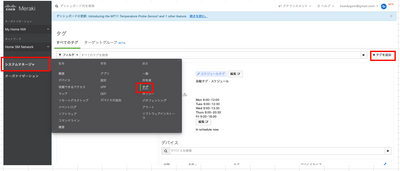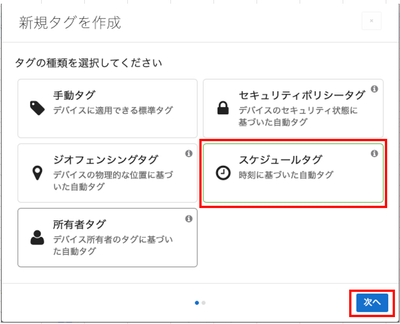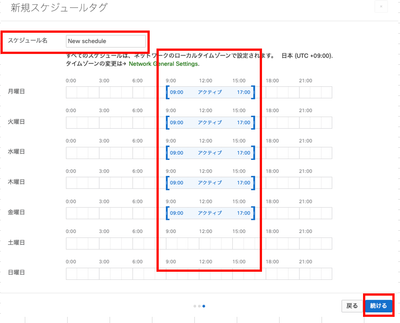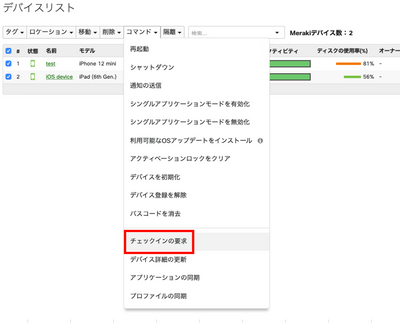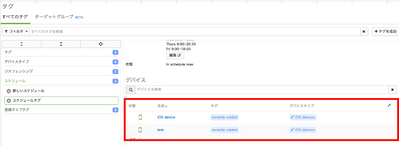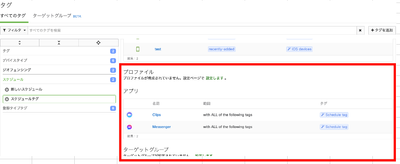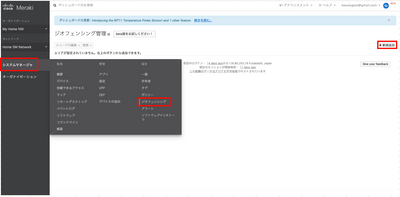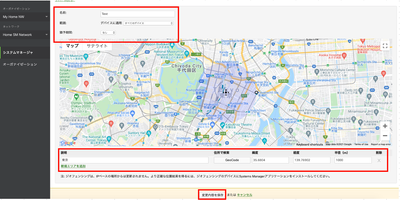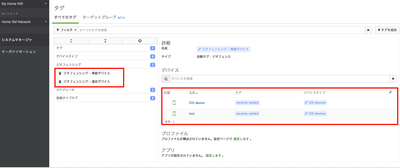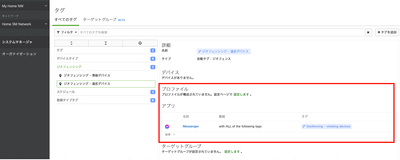コミュニティのエキスパート達があなたの疑問にお答えします。
今すぐ参加- Meraki コミュニティ (Japan)
- :
- Meraki サポートの記事
- :
- Schedule tag及びGeofencing tagについて
Schedule tag及びGeofencing tagについて
- RSS フィードを購読する
- 新着としてマーク
- 既読としてマーク
- ブックマーク
- 購読
- 印刷用ページ
- 不適切なコンテンツを報告
本記事では、Schedule tag及びGeofencing tagについてご紹介させていただきます。
Schedule tag及びGeofencing tag両方とも該当タグを利用し、アプリやプロファイルの適用を制御することができます。
Schedule tagとは
指定している時間範囲内、範囲外で
アプリまたはプロファイルをインストールまたはアンインストールすることができます。
例えは、スケジュールを平日09:00 ~ 17:00と設定し、ご希望のアプリやプロファイルを紐付けると、
09:00 ~ 17:00間ではアプリやプロファイルが有効(インストールされる)ですが、
時間外となると、アプリや、プロファイルが削除されるようになります。
Geofencing tagとは
指定した場所に端末が位置しているか、していないかによって、
アプリやプロフィルのインストール、アンインストールすることができます。
Geofencing tagを作成し、特定の場所を指定した際、
端末がその場所に位置する場合は、準拠デバイス(compliant)tag
端末がその場所に位置しない場合は、違反デバイス(violating)tagというオートタグが付与されるようになります。
これらのタグを利用し、ご希望のアプリやプロファイルを紐づけ、
場所によって該当アプリや、プロファイルの制御することが可能となります。
Schedule tagの設定方法
①システムマネージャー >> タグ >> +タグを追加
②スケジュールタグを選択し次へ >> 新規スケジュールを作成。
③システムマネージャー >> デバイスより、チェックインを行い、端末がMDMサーバへ到達できるか確認を行う。
④以下のページより、端末が正常に登録されているか確認する。
⑤ご希望のアプリや、プロファイルを紐付ける。
⑥指定している時間によって、アプリや、プロファイルがインストール、またはアンインストールされるか確認する。
Geofencing tagの設定方法
①端末側で、GPSより位置情報取得が許可がされているか確認する。
端末のGPS設定方法はこちらの記事を参照してください。
②システムマネージャー >> ジオフェンシング >> +新規追加
③名前と、デバイスの適用範囲、猶予期間を設定する。
④ご希望の新規場所を追加し、保存する。
⑤システムマネージャー >> タグ >> ジオフェンシングにて、準拠デバイス、違反デバイスを確認する。
⑥準拠デバイスまたは、違反デバイスタグにご希望のアプリやプロファイルを紐付ける。
⑦端末の位置によって、紐づいているアプリや、プロファイルがインストール、またはアンインストールされるか確認する。
[Schedule Tag]
[Geofencing with Managed Devices]
https://documentation.meraki.com/SM/Tags_and_Policies/Geofencing_with_Managed_Devices
ここにコメントを追加するには、ご登録いただく必要があります。 ご登録済みの場合は、ログインしてください。 ご登録がまだの場合は、ご登録後にログインしてください。
-
Dashboard
6 -
Function
11 -
Information
6 -
Licensing
8 -
MR
1 -
MR Wireless
27 -
MS Switch
9 -
MX Security & SD-WAN
20 -
Operation
14 -
Other
16 -
Solution
16 -
Support
6 -
System Manager
16 -
Tips
18 -
Tool
6 -
Troubleshoot
17
- « 前へ
- 次へ »